win10系统总是自动安装游戏如何处理
发布时间:2017-03-31 15:11:54作者:知识屋
升级win10系统后,很多用户发现电脑总是自动安装游戏程序,不懂是什么情况,每次都安装一些不需要的游戏,让人感觉很烦,那么win10系统如何解决总是自动安装游戏呢?下面给大家详细介绍win10系统总是自动安装游戏的处理方法。
win10系统总是自动安装游戏解决方法:
1、使用win+r快捷键打开运行窗口,输入regedit命令按回车,如下图所示:
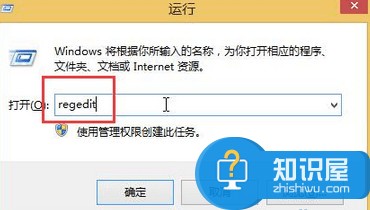
2、依次打开“HKEY_LOCAL_MACHINE\SOFTWARE\Policies\Microsoft\Windows”,然后右击新建名为CloudContent的子项,如下图所示:
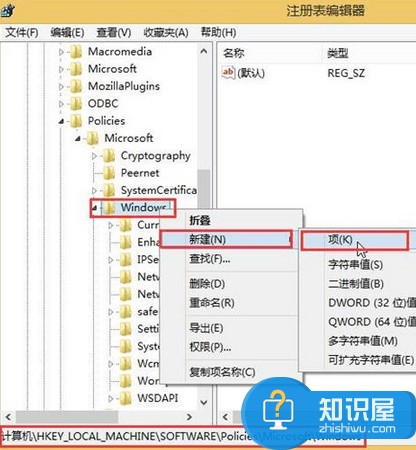
3、点击CloudContent项,在右边空白处新建一个DWORD(32位)值,重命名为“DisableWindowsConsumerFeatures”,如下图所示:

4、双击DisableWindowsConsumerFeatures,把数值数据修改为1,点击“确定”保存,如下图所示:
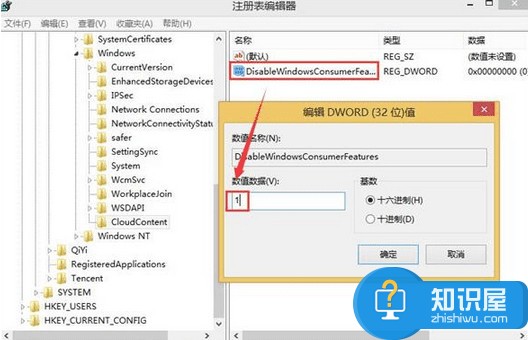
以上就是win10自动安装游戏的解决方法,有遇到同样情况的用户可参考上面方法解决,更多系统问题可关注。
相关知识
软件推荐
更多 >-
1
 一寸照片的尺寸是多少像素?一寸照片规格排版教程
一寸照片的尺寸是多少像素?一寸照片规格排版教程2016-05-30
-
2
新浪秒拍视频怎么下载?秒拍视频下载的方法教程
-
3
监控怎么安装?网络监控摄像头安装图文教程
-
4
电脑待机时间怎么设置 电脑没多久就进入待机状态
-
5
农行网银K宝密码忘了怎么办?农行网银K宝密码忘了的解决方法
-
6
手机淘宝怎么修改评价 手机淘宝修改评价方法
-
7
支付宝钱包、微信和手机QQ红包怎么用?为手机充话费、淘宝购物、买电影票
-
8
不认识的字怎么查,教你怎样查不认识的字
-
9
如何用QQ音乐下载歌到内存卡里面
-
10
2015年度哪款浏览器好用? 2015年上半年浏览器评测排行榜!


















































